

作者: Gina Barrow, 最新更新: 2017年12月1日
“我可以在iOS设备上恢复已删除的照片吗?”
“我不小心从iPhone上的相册中删除了照片,包括最近删除的文件夹,同时清理了一些空间。 我需要将几张图片作为项目发送,但是最近删除的图片已经为空。 从最近删除的照片中删除后可以恢复照片吗? 谢谢!”
如果您还在寻找如何 恢复最近在iPhone / iPad / iPod Touch上删除的照片,这是4种行之有效的方法。
第1部分。是否可以恢复iPhone / iPad / iPod Touch上最近删除的照片?第2部分。如何从最近删除的文件夹中获取已删除的照片第3部分。如何直接从iPhone / iPad / iPod Touch恢复已删除的图像第4部分。如何通过iTunes备份文件从iPhone恢复永久删除的照片第5部分。如何恢复最近从iCloud备份文件中删除的照片视频指南:我们如何恢复iPhone设备上最近删除的照片部分6。 结论
最近删除的照片iOS 14? iPhone最近删除的照片不会删除。 最近删除的相册包含大约30天的所有媒体文件,例如照片和视频。 在这段时间, 您可以恢复照片和视频 在给定的宽限期窗口内,但是30天期限过后,所有媒体内容都会被永久删除。
接下来的选项将是您的备份,iTunes或iCloud。 您可以在此处恢复所有丢失的文件。 在本文中,我们将指导您恢复最近从“最近删除的文件夹”中删除的照片,以及使用和不使用备份还原它们。
至 恢复最近删除的照片 iPhone / iPad / iPod Touch,你可以在“里面找到它们”最近删除”文件夹。 除此之外,您还可以在自己的内部找到它们 在iTunes上备份 和iCloud。 从最近删除的照片中删除后如何恢复已删除的照片,在iPhone / iPad / iPod touch上,您可以执行以下步骤:
虽然最近删除的文件夹占用了设备上的大量空间,但在数据丢失时间内它非常有用。 一旦消耗了太多空间或更好地使用免费的云存储应用程序,就可以更好地将照片移动或传输到备份中。 您还可以同步或备份到iCloud,以确保您仍然可以获得所有珍贵的照片。
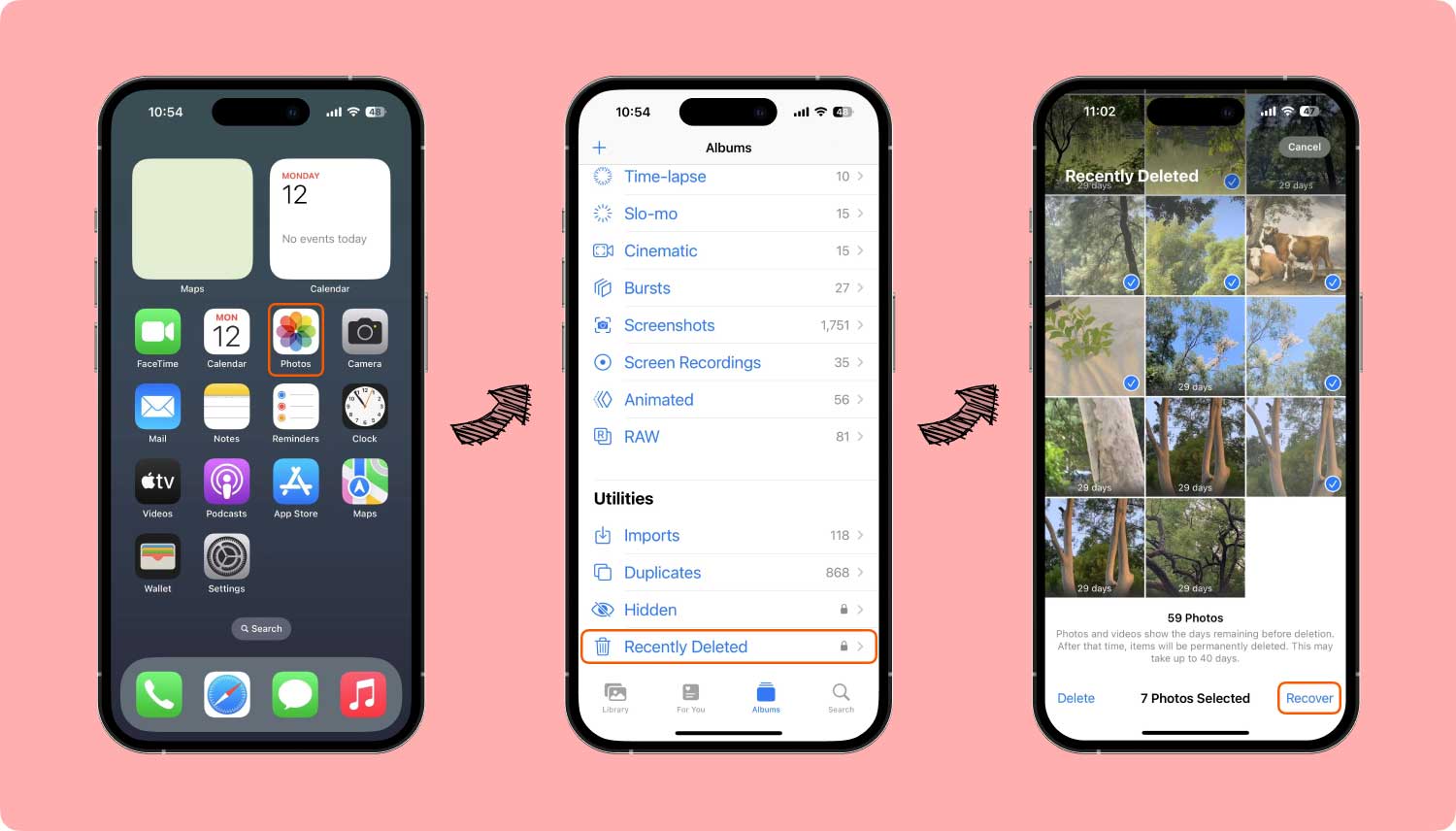
如果您错过了宽限期,那么您可以参考备份(iTunes或iCloud)和 恢复最近删除的照片 从那里。 如果您没有任何备份,则不使用任何程序来恢复最近删除的照片可能会有点冒险。
现在,最安全的方法是下载可以有效恢复这些照片的第三方工具。
如果iPhone最近删除的照片未显示,则可能是照片已删除30天以上。 然后,您不可以 取回已删除的照片 来自 ”最近删除”文件夹。您可以继续浏览以下三种方法并尝试使用它们。
恢复从“最近删除“文件夹是用的 FoneDog iOS数据恢复. 该软件可让您恢复照片,视频,联系人,通话记录,消息等。
它具有3个有效的恢复选项:“从iOS设备恢复,从iTunes备份文件恢复以及从iCloud备份文件恢复”。
FoneDog工具包 - iOS数据恢复 适用于所有iOS设备,包括最新的iOS 17。 与其他恢复计划不同, FoneDog工具包 - iOS数据恢复 提供预览选项和选择性恢复,以在下载前验证正确的图片。 为了恢复最近删除的照片而没有备份,请使用“从iOS设备恢复“ 选项。 这两个步骤如下:
iOS的数据恢复
恢复照片,视频,联系人,消息,通话记录,WhatsApp数据等。
从iPhone,iTunes和iCloud恢复数据。
与最新的iPhone 15和最新的iOS 17兼容。
免费下载
免费下载

您需要做的第一件事是下载并安装 FoneDog工具包 - iOS数据恢复 按照有关如何安装和运行程序的屏幕说明进行操作。 成功安装后,启动程序,直到到达主菜单。
去 ”iOS的数据恢复“然后点击”从iOS设备恢复“从左侧面板选项中连接iPhone / iPad / iPod Touch。 程序将自动检测连接,一旦检测到,请单击“开始扫描“。

备注: 在运行程序之前, FoneDog工具包 - iOS数据恢复 确保已禁用iTunes中的自动同步。 为此,请转到iTunes>首选项>设备,然后选中“防止iPod,iPhone和iPad自动同步“。
该程序将在iPhone上运行深度扫描,以恢复最近删除的照片。 FoneDog工具包 - iOS数据恢复 将浏览设备的整个内部存储器并获取所有不可读的数据。 这是因为当我们从移动设备上删除内容时,它们仍保留在设备内部,但只是不可读。
只有类似的程序 FoneDog工具包 - iOS数据恢复 能够 恢复最近删除的照片。 扫描停止后,您现在可以看到右侧预览窗格中显示的所有照片。 一旦您确认并确保所有照片都安全,您就可以通过仅标记这些照片来执行选择性恢复。
点击“恢复“按钮在屏幕的末尾下载它们。 不要忘记在桌面上创建一个新文件夹以保存所有文件以供将来参考。

只需两步,你就可以了 恢复最近删除的照片 没有任何头痛。 该软件提供了无缝且简单的恢复过程。
“如果我从最近删除的照片中删除了它们,可以找回我的照片吗?” 如果您已创建iTunes备份,则很可能所有最近删除的照片都在iTunes备份文件中。
FoneDog工具包 - iOS数据恢复 有另一种选择 恢复最近在iPhone / iPad / iPod Touch上删除的照片 那是通过iTunes。 使用此程序,您可以执行选择性恢复,而无需提取整个备份内容。 以下是使用方法的步骤 FoneDog工具包 - iOS数据恢复:
启动程序,然后在屏幕上显示的列表中选择所需的iTunes备份。 FoneDog工具包 - iOS数据恢复 自动检测计算机上安装的iTunes,因此无需启动iTunes。 点击“开始扫描“开始复苏。

扫描可能需要几分钟,具体取决于备份文件中文件的总负载。 扫描停止后,您可以在屏幕左侧看到所有显示的文件。
预览右侧的每个项目,以验证所需的所有照片是否确实在备份中。 分别标记它们,然后单击“恢复“在屏幕的最后。 您还可以在桌面上创建一个新文件夹以保存所有文件。
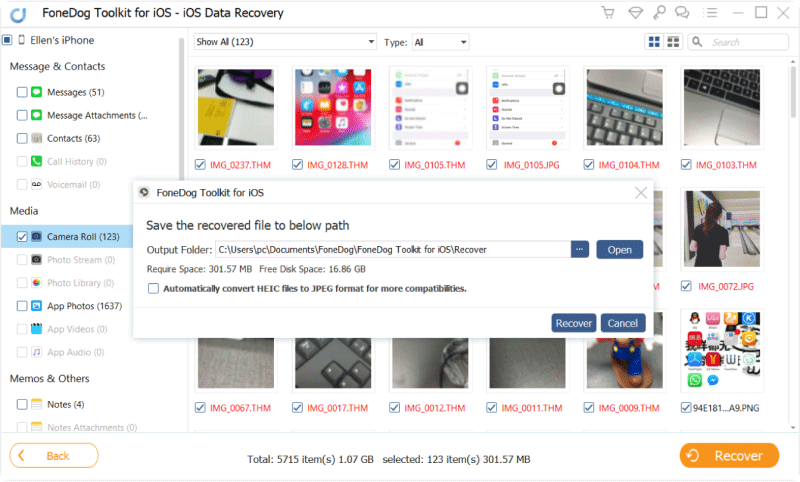
如果您使用iCloud作为备份或同步了iCloud上的所有照片,那么您可以轻松恢复最近通过iCloud删除的照片。 但是,如果没有选择性恢复选项,恢复iCloud备份文件可能非常困难。
您将丢失iPhone上的所有新的和现有的应用程序,文件和其他内容。 好的, FoneDog工具包 - iOS数据恢复 有 ”从iCloud备份文件中恢复”选项,您可以只恢复照片而不会影响手机内的任何文件。 以下是分步指南:
iOS的数据恢复
恢复照片,视频,联系人,消息,通话记录,WhatsApp数据等。
从iPhone,iTunes和iCloud恢复数据。
与最新的iPhone 12,iPhone 12 pro和最新的iOS 14兼容。
免费下载
免费下载

启动程序 FoneDog工具包 - iOS数据恢复 在计算机上,然后登录到您在iOS设备上使用的同一个iCloud帐户。 所有iCloud详细信息都不会保存在服务器上,因此您可以对自己的隐私充满信心。 FoneDog工具包 严格遵守客户隐私保护。
请注意:

登录后,您可以看到所有带有完整日期和时间戳的iCloud备份。 选择最新的一个,然后单击““下载““备份文件旁边的按钮。 将出现一个新的弹出窗口,您可以选择从选项中选择照片文件,如联系人,媒体,通话记录等...以使恢复更快。 点击“下一页 “ 接着说。

FoneDog工具包 - iOS数据恢复 现在将扫描,提取并下载所选的iCloud备份文件,这可能需要一些时间。 扫描停止后,您可以遍历所有照片以确认它们是否确实是最近从iPhone中删除的照片,然后仅标记需要还原的照片。
点击“恢复“屏幕末尾的按钮,将它们保存在计算机上的新文件夹中,以便于访问。
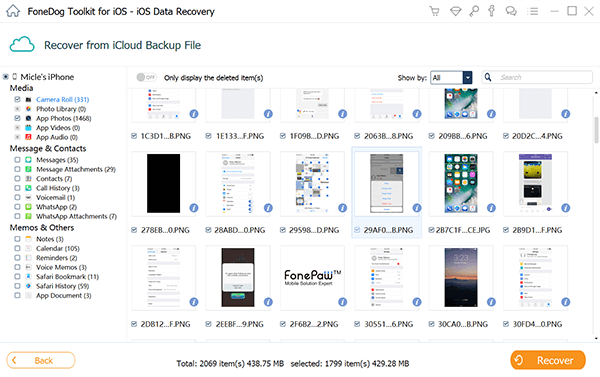
在备份方面,iPhone仍然是最好的智能手机。 它为用户提供了使用舒适的选择。 但是,事故确实确实发生了,我们不能为此行动怪罪其他任何人。
为了更好地承担全部责任,您可以从备份中还原,或者如果您没有备份,那么我们建议您使用 FoneDog工具包 - iOS数据恢复.
此恢复计划不仅帮助您 恢复最近在iPhone / iPad / iPod Touch上删除的照片 而是提供给您专业的软件,可以恢复其他内容,例如联系人,消息,通话记录等。
方便用户使用,这就是为什么全球数以百万计的用户现在切换到 FoneDog工具包 - iOS数据恢复。 下载免费试用版并了解具体方法 FoneDog工具包 - iOS数据恢复 一定会有所帮助!
发表评论
评论
热门文章
/
有趣乏味
/
简单困难
谢谢! 这是您的选择:
Excellent
评分: 4.7 / 5 (基于 82 评级)